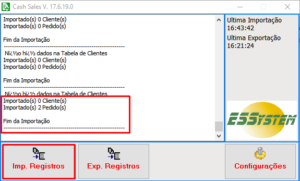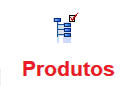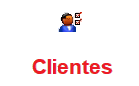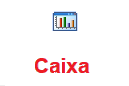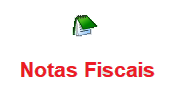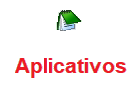INTRODUÇÃO
0. Interface do App: O Cash Sales tem 3 abas (Clientes, Produtos e Pedidos), você pode editar produtos, clientes, pode ver quais pedidos já foram enviados e quais estão pendentes, pode adicionar produtos e clientes, tem diferentes filtros de busca para você usar tanto na lista de clientes quanto na lista de produtos.
1. Gerando um novo pedido: Na aba “Clientes” selecione o cliente que deseja gerar um pedido de venda e na janela de ações que aparecer selecione “Pedido“.

2. Visão geral do pedido: Na tela de edição do pedido você terá duas abas: “Geral” e “Itens“.
Geral: Aqui você poderá ver o nome do cliente do qual essa venda está sendo feita, definir qual será a condição de pagamento desse pedido, ver a data de faturamento de acordo com a condição de pagamento e definir uma data de entrega.

Itens: Na aba de Itens você terá a opção de Inserir Produto para adicionar itens no pedido.
Clicando nessa opção você poderá visualizar a lista de produtos completa

Ao selecionar o produto ele abrirá uma nova tela para que seja preenchida a QTD, Unidade, Preço unitário, Desconto em %, e por fim, se necessário Observações.
Ao finalizar as edições no produto basta clicar no botão verde no canto superior direito da tela, que o produto será adicionado ao pedido, clicando no botão vermelho você cancela a adição daquele item.
Nos dois casos, você irá retornar para a lista de produtos, para que posso continuar adicionando itens ao pedido.


3. Fechando o Pedido: Para fechar o pedido basta selecionar a Condição de Pagamento na tela ‘Geral’ do pedido e clicar no ícone verde no canto inferior direito escrito “Confirmar“.


5. Enviando pedido para o servidor: Ao finalizar o pedido ele fica com o status “Pendente“, isso significa que ele foi gerado porém ainda precisa ser enviado (exportado) para o servidor.
Ao clicar no pedido pendente você poderá ver os produtos que foram adicionados nele clicando na opção “Detalhes”.
Clicando em “Editar” você poderá reabrir esse pedido e alterar seus itens e até a condição de pagamento.
Clicando em “Deletar” você irá excluir o pedido selecionado.
Para poder enviar o pedido use o botão “Enviar”.
Para enviar todos os pedidos pendentes basta clicar no ícone de nuvem no canto superior direito.



Após enviados os pedidos precisam ser importados pelo sistema no servidor, eles são gerados como orçamentos no sistema. Você precisará abri-los e fechar a venda pelo sistema.
6. Importando o pedido no servidor: No servidor, vá no Cash Sales e clique em “Importar Registros“, ele irá puxar o pedido que foi feito pelo aplicativo de celular e você poderá ver no sistema na aba de orçamentos abertos.